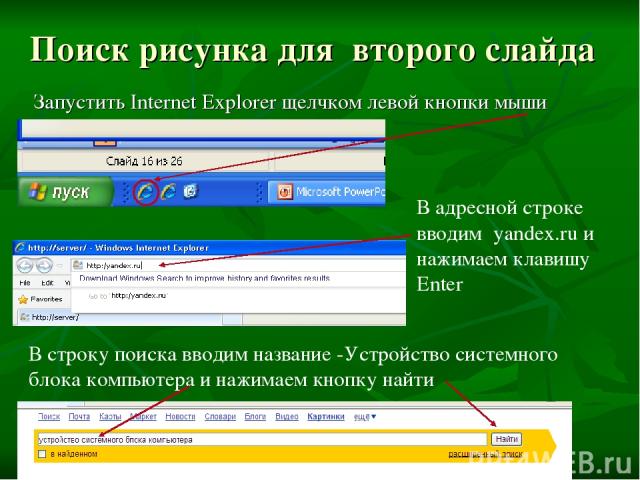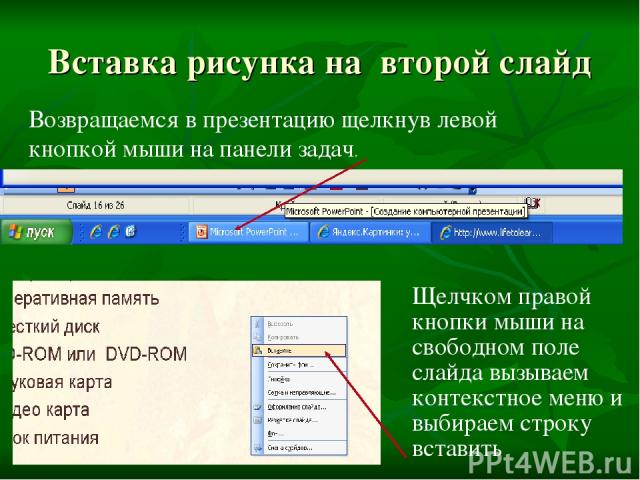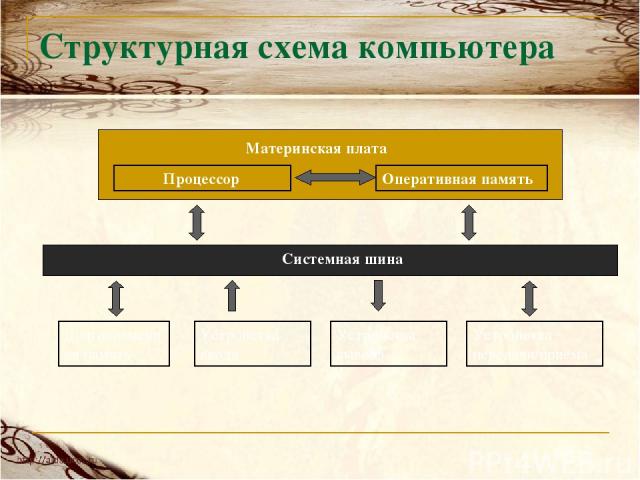Презентация на тему: Создание электронного учебного модуля (ЭУМ) средствами компьютерной презентации

Создание электронного учебного модуля (ЭУМ) средствами компьютерной презентации

Компьютерная презентация представляет собой последовательность слайдов, содержащих мультимедийные объекты: числа, текст, графику, анимацию, видео, звук.

Создание ЭУМ начинается с проекта: Выбора темы – о чем будет презентация, содержание; Количества слайдов в презентации; Последовательность смены слайдов; Выбора шаблона оформления презентации; Назначения эффектов анимации; Настройки анимации.

Выбор темы, содержание Необходимо выбрать небольшую тему рассчитанную на одно занятие, один урок. Примеры: Классификация супов Соединение деталей из древесины шкантами Технологический процесс приготовления без дрожжевого теста Опиливание металла Ремонт асинхронного двигателя

Структурирование информации краткое, логичное, последовательное предоставление информации, использование коротких предложений Тексты учебных материалов должны быть разбиты на законченные по смыслу блоки.

Объем информации Объем информации на одном слайде - не более трех фактов, выводов, определений Большие объемы текста необходимо разместить на нескольких слайдах для удобства восприятия. Наибольшая эффективность достигается тогда, когда ключевые пункты отображаются по одному на каждом отдельном слайде.

Содержание информации Заголовки должны привлекать внимание аудитории. Следует учитывать «Эффект края»: лучше всего запоминаются яркое начало и (или) конец. Открывающая часть - остроумная шутка, цитата, декларация, определение, риторический вопрос, аудиовизуальный эффект. Временная форма глаголов – одинаковая Используйте короткие слова и предложения. Минимизируйте количество предлогов, наречий, прилагательных.

Расположение информации на странице Предпочтительно горизонтальное расположение информации. Наиболее важная информация должна располагаться в центре экрана. Поясняющая надпись к картинке должна располагаться под ней.

Пример: Создадим проект учебной презентации «Знакомимся с компьютером» Слайд 1 «Знакомимся с компьютером» Слайд 2 «Устройства системного блока» Слайд 3 «Долговременная память» Слайд 4 «Структурная схема компьютера»

Первый слайд презентации содержит её название и строится на основе Титульного слайда На диалоговой панели Создание слайда выбрать тип макета Титульный слайд

Создаём титульный слайд 1. Щелчком на поле заголовка вводим текст «Знакомимся с компьютером» 2. Щелчком на поле подзаголовка вводим текст «Мастер производственного обучения ФИО»

Знакомимся с компьютером Мастер производственного обучения Петров В.А.

Второй слайд Второй слайд презентации содержит название и список и строится на основе макета заголовок и текст Поочередно щелкая мышкой на каждом поле вводим текст заголовка и список устройств

Поиск рисунка для второго слайда В строку поиска вводим название -Устройство системного блока компьютера и нажимаем кнопку найти Запустить Internet Explorer щелчком левой кнопки мыши В адресной строке вводим yandex.ru и нажимаем клавишу Enter


Копирование рисунка для второго слайда Щелчком правой кнопки мыши по картинке вызываем контекстное меню и выбираем в нем строку копировать (copy)

Вставка рисунка на второй слайд Возвращаемся в презентацию щелкнув левой кнопкой мыши на панели задач. Щелчком правой кнопки мыши на свободном поле слайда вызываем контекстное меню и выбираем строку вставить

Устройства системного блока Материнская плата Процессор Оперативная память Жесткий диск CD-ROM или DVD-ROM Звуковая карта Видео карта Блок питания

Третий слайд «Долговременная память» оформим в виде таблицы Выберем макет таблица Двойным щелчком по значку вызываем меню таблицы назначаем 3 столбца и 4 строки Размещаем в таблице название устройств и их информационную ёмкость

Долговременная память Название Информационная ёмкость Изображение Флэш память 1- 16 Гбайт DVD- диск 4,7 Гбайт Жесткий диск 500 Гбайт

Четвёртый слайд «Структурная схема компьютера» выполним с помощью графических примитивов На панели рисования выбираем Прямоугольник и рисуем прямоугольник для системной шины Так же рисуем прямоугольник для материнской платы На панели рисования выбираем Надпись и рисуем прямоугольник для процессора Вводим текст «Процессор» Так же вводим все остальные надписи Раскрыв меню автофигуры выбираем фигурные стрелки и прорисовываем их между надписями

Структурная схема компьютера Долговременная память Устройства ввода Устройства вывода Устройства передачи/приёма Процессор Оперативная память Материнская плата Системная шина

Стиль Соблюдайте единый стиль оформления для всех слайдов. Избегайте стилей, которые будут отвлекать от самой презентации. Вспомогательная информация (управляющие кнопки) не должны преобладать над основной информацией (текст, рисунки). Для фона выбирайте более холодные тона (синий или зеленый). На одном слайде рекомендуется использовать не более трех цветов: один для фона, один заголовков, один для текста. Для фона и текста используйте контрастные цвета. Обратите особое внимание на цвет гиперссылок (до и после использования).

Шрифты Для заголовков — не менее 24. Для информации — не менее 18. Шрифты без засечек легче читать с большого расстояния. Нельзя смешивать разные типы шрифтов в одной презентации. Для выделения информации следует использовать жирный шрифт, курсив или подчеркивание. Нельзя злоупотреблять прописными буквами (они читаются хуже строчных).

Способы выделения информации Следует использовать: рамки, границы, заливку; разные цвета шрифтов, штриховку, стрелки; рисунки, диаграммы, схемы для иллюстрации наиболее важных фактов.

Анимационные эффекты Используйте возможности компьютерной анимации для представления информации на слайде Не стоит злоупотреблять различными анимационными эффектами, они не должны отвлекать внимание от содержания информации на слайде.

Признаки эффективной презентации Информативность Наглядность Запоминаемость Активация Эмоциональная привлекательность Сбалансированность